त्वरित उत्तर बनाएँ
पर लागू होता है: Dynamics 365 संपर्क केंद्र—एम्बेडेड, Dynamics 365 संपर्क केंद्र—स्टैंडअलोन, और Dynamics 365 ग्राहक सेवा
त्वरित प्रत्युत्तर पूर्व-परिभाषित संदेश होते हैं, जिन्हें एजेंटों के लिए बनाया जाता है, ताकि वे ग्राहकों के सामान्य प्रश्नों के तुरंत जवाब दे पाएँ. एजेंट के त्वरित उत्तर अनुभव के बारे में जानकारी के लिए, देखें त्वरित उत्तर भेजें.
ग्राहक सेवा व्यवस्थापन केंद्र या संपर्क केंद्र व्यवस्थापन केंद्र साइट मानचित्र में, एजेंट अनुभव में, उत्पादकता का चयन करें, और फिर के लिए त्वरित उत्तर प्रबंधित करें का चयन करें.
त्वरित प्रत्युत्तर बनाने के लिए, नया चुनें या किसी मौजूदा त्वरित प्रत्युत्तर को संपादित करने के लिए, त्वरित प्रत्युत्तर का नाम चुनें.
निम्नलिखित जानकारी प्रदान करें या बदलें:
शीर्षक: संदेश का शीर्षक दर्ज करें.
लोकेल: संदेश की भाषा निर्दिष्ट करें.
नोट
ग्राहक सेवा व्यवस्थापन केंद्र या संपर्क केंद्र व्यवस्थापन केंद्र त्वरित उत्तरों को स्थानीयकृत नहीं करता है। कई भाषाओं में त्वरित प्रत्युत्तर देने के लिए, प्रत्येक भाषा के लिए एक अलग त्वरित प्रत्युत्तर बनाएं और उससे संबंधित लोकेल चुनें.
संदेश: संदेश का पाठ दर्ज करें. चैट डायनामिक टेक्स्ट (जिसे स्लग भी कहा जाता है) का उपयोग करने के लिए, आप जिस डायनामिक टेक्स्ट स्लग का उपयोग करना चाहते हैं, उसके नाम के आगे प्लस आइकन चुनें। डायनामिक टेक्स्ट संदेश फ़ील्ड में पॉप्युलेट होता है।
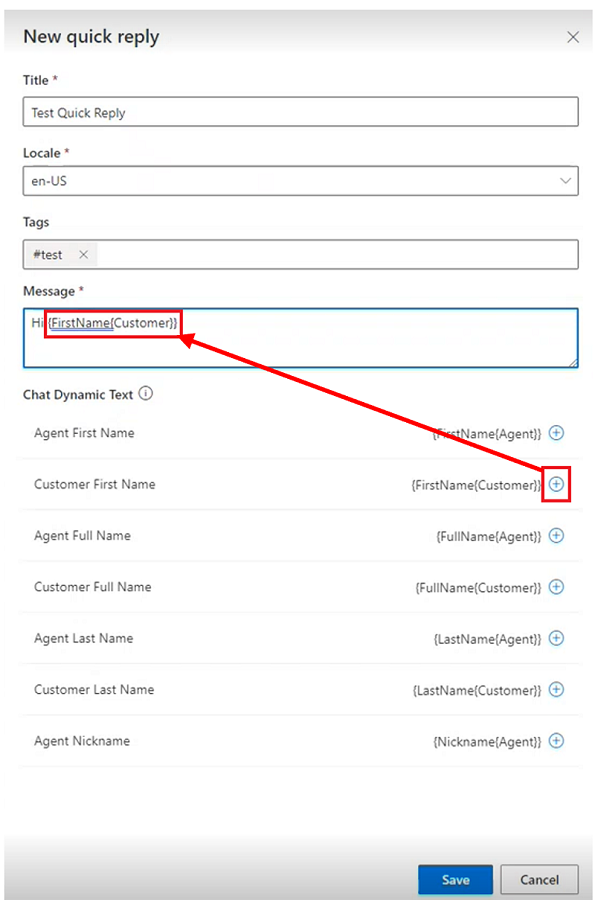
संदेश फ़ील्ड आपको निम्न चैट डायनेमिक टेक्स्ट (स्लग) को शीघ्रता से जोड़ने देता है।
चैट डायनेमिक पाठ (स्लग) विवरण {FullName{Customer}} बातचीत शुरू करने वाले ग्राहक का पूरा नाम. {FirstName{Customer}} ग्राहक का प्रथम नाम. {LastName{Customer}} ग्राहक का अंतिम नाम. {FullName{Agent}} वार्तालाप के लिए नियुक्त एजेंट का पूरा नाम. {FirstName{Agent}} एजेंट का पहला नाम. {LastName{Agent}} एजेंट का अंतिम नाम. {प्रचलित नाम{Agent}} एजेंट के लिए प्रचलित नाम. यदि आपने कोई संदर्भ कुंजी परिभाषित की है, तो आप एक त्वरित उत्तर बना सकते हैं जिसमें उस संदर्भ कुंजी से संबंधित गतिशील पाठ निम्न प्रारूप में शामिल है: {OCContext.contextKey1}, जहां वाक्यविन्यास में "contextKey1" वार्तालाप में पूर्वनिर्धारित कस्टम संदर्भ फ़ील्ड के लिए एक प्लेसहोल्डर है। उदाहरण के लिए, {OCContext.OrderID} एक संदर्भ कुंजी होगी जो रिकॉर्ड के लिए ऑर्डर आईडी के साथ संदेश फ़ील्ड को पॉप्युलेट करती है। अधिक जानकारी: संदर्भ चर जोड़ें और setContextProvider.
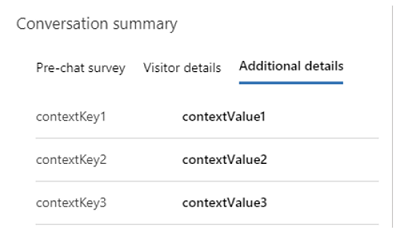
सहेजें चुनें.
त्वरित प्रत्युत्तरों की सामान्य श्रेणियों के लिए टैग बनाएं या संपादित करें
त्वरित उत्तरों को वर्गीकृत करके श्रेणियों में टैग किया जा सकता है. वर्गीकरण क्षमता का उपयोग त्वरित उत्तरों को तार्किक खंडों में समूहित करने के लिए भी किया जा सकता है जो एजेंटों के लिए प्रमुख संवादी अवस्थाओं का प्रतिनिधित्व करते हैं। ये तार्किक समूह एजेंट्स को उचित संदेश चुनने में मदद करते हैं जो ग्राहक की समस्याओं के अनुरूप होते हैं.
व्यवस्थापक केंद्र साइट मानचित्र में, एजेंट अनुभव में, उत्पादकता का चयन करें, और फिर के लिए त्वरित उत्तर प्रबंधित करें का चयन करें.
दो या अधिक त्वरित उत्तरों का चयन करें जिनके लिए आप एक टैग बनाना चाहते हैं, और फिर संपादित करें चुनें.
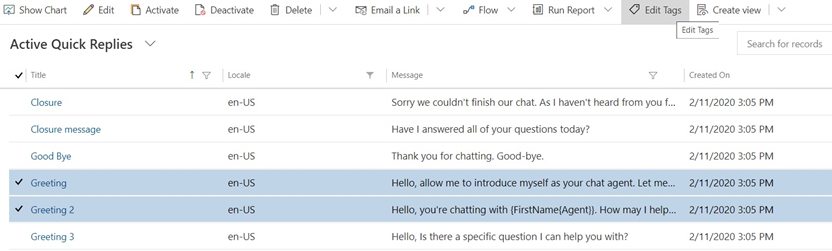
रिकॉर्ड संपादित करें संवाद दिखाई देता है.
- टैग फ़ील्ड में, वह टैग लिखना प्रारंभ करें जिसे आप बनाना चाहते हैं. यदि यह पहले से मौजूद है, तो यह फ़ील्ड के नीचे सूची में दिखाई देता है। यदि यह दिखाई नहीं देता है, तो इसे जोड़ने के लिए + (प्लस चिह्न आइकन) का चयन करें।
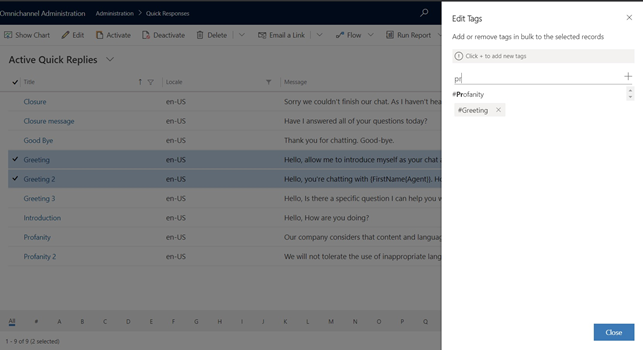
- पूर्ण करने के बाद, बंद करें चुनें.
एक वर्कस्ट्रीम के साथ त्वरित उत्तरों को जोड़ें
विविध व्यवसाय वाले संगठनों के लिए, एजेंट अपनी विशेषज्ञता के क्षेत्र के आधार पर विभिन्न संदेश भेजते हैं। एक व्यवस्थापक के रूप में, आप यह निर्धारित कर सकते हैं कि एजेंटों के विभिन्न समूहों के लिए कौन से त्वरित उत्तर आवश्यक हैं। आप त्वरित उत्तरों को कार्यस्ट्रीम के साथ संबद्ध कर सकते हैं ताकि एजेंटों को केवल वे त्वरित उत्तर दिखाए जा सकें जो उन पर लागू होते हैं। यदि कोई वर्कस्ट्रीम संबद्ध नहीं है, तो त्वरित उत्तर सभी एजेंटों के लिए उपलब्ध है.
व्यवस्थापन केंद्र के साइट मानचित्र में, एजेंट अनुभव में, उत्पादकता का चयन करें, और फिर के लिए त्वरित उत्तर प्रबंधित करें का चयन करें.
सूची से त्वरित उत्तर चुनें.
वर्कस्ट्रीम अनुभाग में मौजूदा वर्क स्ट्रीम जोड़ें का चयन करें.
रिकॉर्ड की सूची से वर्कस्ट्रीम का चयन करें, और फिर जोड़ें पर क्लिक करें.
वर्कस्ट्रीम सूची में दिखाई देता है.
सहेजें चुनें.
यदि आप सूची में कार्यप्रवाह का चयन करते हैं, तो आप कार्यप्रवाह रिकॉर्ड देख सकते हैं और कार्यप्रवाह से संबद्ध त्वरित उत्तर देख सकते हैं.
त्वरित उत्तरों और भाषा सेटिंग्स की उपलब्धता
निम्नलिखित पैरामीटर एजेंटों को मिलने वाले त्वरित उत्तरों को निर्धारित करते हैं:
- चैनल इंस्टेंस के लिए मैप की गई भाषा
- एजेंट की व्यक्तिगत सेटिंग में कॉन्फ़िगर की गई भाषा
- वह कार्य प्रवाह जिसमें त्वरित उत्तर को मैप किया जाता है
उदाहरण के लिए, जब आप कोई लाइव चैट विजेट या Facebook पृष्ठ सेट अप करते हैं, तो त्वरित उत्तर चैट विजेट या Facebook पृष्ठ के लिए कॉन्फ़िगर की गई भाषा में उपलब्ध होते हैं. फिर, जब आप चैट विजेट को एजेंटों वाली कतार के साथ संबद्ध करते हैं, तो एजेंट-विशिष्ट भाषा सेटिंग, यदि कॉन्फ़िगर की गई है, तो वह भाषा निर्धारित करती है जिसमें एजेंटों के लिए त्वरित उत्तर उपलब्ध होते हैं. एजेंट अन्य त्वरित उत्तरों के साथ चैनल से संबद्ध कार्यप्रवाह से मैप किए गए त्वरित उत्तरों को देखते हैं।
संबंधित जानकारी
चैट विजेट जोड़ें
पूर्व-वार्तालाप सर्वेक्षण कॉन्फ़िगर करें
परिचालन घंटे बनाएं और प्रबंधित करें
चैट प्रमाणीकरण सेटिंग बनाएँ
Power Apps पोर्टल में चैट विजेट एम्बेड करें
एजेंटों के लिए भाषा सेटिंग